
Агуулгын хүснэгт:
- Алхам 1: Ажлын дэвтэр үүсгэх
- Алхам 2: Тохируулах хуудас үүсгэх
- Алхам 3: Хувьцааны балансыг бий болгох:
- Алхам 4: Тооцооны хуудас үүсгэх:
- Алхам 5: Хүснэгт үүсгэх:
- Алхам 6: Одоо энэ форматаар худалдан авалт, борлуулалтын өгөгдөл хадгалах хуудсыг үүсгэнэ үү
- Алхам 7: Та миний файлыг хуулж болох макро код
- Зохиолч John Day [email protected].
- Public 2024-01-30 11:03.
- Хамгийн сүүлд өөрчлөгдсөн 2025-01-23 15:00.

Би энэ блогоор жижиг дэлгүүрүүд, хүнсний төвүүдэд зориулсан энгийн POS (борлуулалтын цэг) системийг хэрхэн бий болгох талаар танилцуулж байна. Энэ аргын тусламжтайгаар та тусгай програм хангамж, үнэтэй тоног төхөөрөмжгүйгээр дараах байгууламжуудыг удирдах боломжтой. v Баркод ашиглан борлуулалтын данс гаргах v Худалдан авалтыг удирдах v Бараа материалын хяналт v Өдрийн төгсгөл ба сарын эцсийн хувьцааны үлдэгдэл v Өдөр тутмын борлуулалт v Өдөр тутмын худалдан авалт MS Excel POS системийн шинэ хувилбарыг www.wygworld.com дээрээс авах боломжтой.
Алхам 1: Ажлын дэвтэр үүсгэх

Үүнийг хийхийн тулд танд excel macro -ийн талаар бага мэдлэг хэрэгтэй болно.
Үгүй бол та хуучин сайтын файлыг миний сайтаас эндээс татаж авах боломжтой.
OR Шинэ хувилбарыг эндээс татаж авна уу. Эхлээд 6 ажлын хуудас бүхий excel ажлын дэвтэр үүсгэн дараахь зүйлийг хий.
Алхам 2: Тохируулах хуудас үүсгэх

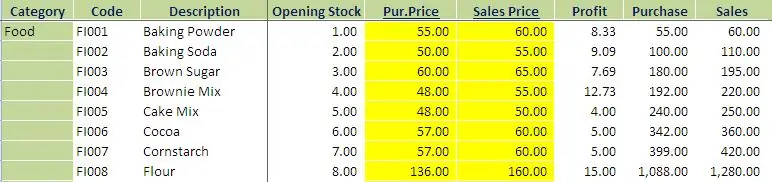
Дараа нь: Энэ гарчигтай тохиргооны хуудсыг үүсгээд хувьцаагаа тохируулна уу. Ангилал: зүйлийн категорийн код: Зүйл тус бүрт тодорхой код үүсгэх. Энэ нь зүйл бүрийн өвөрмөц ID дугаар байх ёстой бөгөөд үүнийг ашиглан баркод үүсгэхэд ашиглах ёстой. Хугацаа: Үүний дагуу бараа материалын бүх зүйлийг авч, код, шинэчлэлтийн хуудсыг нээх хувьцаа, цэвэр үнэ, борлуулалтын үнээр бичнэ үү. Худалдан авалтын үнэ, борлуулалтын үнийг зөв өгөх ёстой, учир нь та төлбөр тооцоо хийхдээ энэ хуудсыг сонгох болно. Нээлтийн үлдэгдэл нь хувьцааны баланстай холбоотой байх болно. Бар код үүсгэх: Та баркод бүтээгчийг ашиглан бар кодоо өөрийн кодоор үүсгэж эсвэл бар кодын програмыг татаж авах боломжтой.
Алхам 3: Хувьцааны балансыг бий болгох:
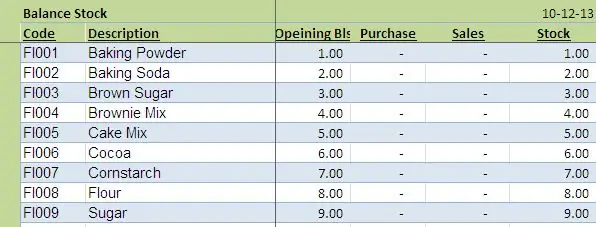
Доорх гарчигтай энэ хуудсыг үүсгэнэ үү: Энэ томъёог мөр бүрт хуулж доош буулгана уу: Код: = IF (тохиргоо! $ B $ 3: $ B $ 323 "", тохиргоо! $ B $ 3: $ B $ 323, "") Тодорхойлолт: = IF (тохиргоо! $ C $ 3: $ C $ 323 "", тохиргоо! $ C $ 3: $ C $ 323, "") Нээлтийн үлдэгдэл: = SUM (IF (B3 = тохиргоо! $ B $ 3: $ B $ 1021, тохиргоо) ! $ D $ 3: $ D $ 1021)) Худалдан авалт: = SUM (IF (B3 = худалдан авалт! $ B $ 2: $ B $ 2005, худалдан авалт! $ D $ 2: $ D $ 2005)) Борлуулалт: = SUM (IF (B3 = борлуулалт) ! $ H $ 2: $ H $ 2551, борлуулалт! $ J $ 2: $ J $ 2551)) Хувьцаа: =+D3+E3-F3
Алхам 4: Тооцооны хуудас үүсгэх:
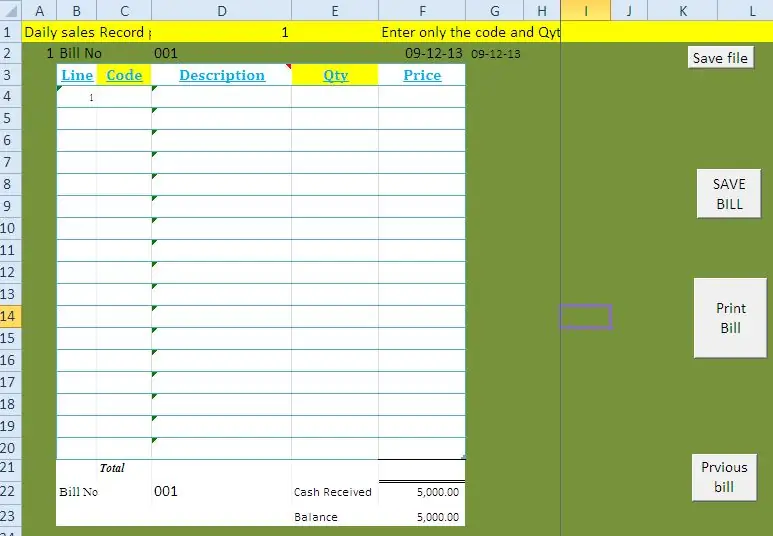
Энэ форматын дагуу хуудас үүсгэж, мөр бүрт томъёог өгч, доорхи код бүхий макро үүсгээрэй. Мөр: = IF (C5 = "", "", B4+1) Код: Тохируулах хуудасны зүйлийн код, нэр бүхий жагсаалтын хайрцгийн холбоосыг үүсгэнэ үү. Хэрэв та бар код уншигчийг бар кодын наалттай холбоход автоматаар сонгох болно. Тодорхойлолт: = I4 тоо хэмжээ: энэ баганыг худалдан авагчийн худалдан авалтын хэмжээгээр гараар оруулах ёстой. Үнэ: = IF (E4 = "", "", VLOOKUP (C4, al, 5, 0)*E4) ** Биллийг хадгалах макро Төлбөр тооцоог хадгалах товчлуур үүсгээд энэ кодыг хуулж аваарай: Та энэ файлыг миний хэлбэрээр татаж авах боломжтой. файл. Sub Dayendsales () '' Dayendsales Macro '' Sheets ("Tsales"). Багануудыг сонгоно уу ("G: G"). Сонголтыг сонгоно уу. Shift оруулах: = xlToRight, CopyOrigin: = xlFormatFromLeftOrAbove Range ("E2: E255"). Selection.copy Range ("G2"). Selection. PasteSpecial Paste: = xlPasteValues, Operation: = xlNone, SkipBlanks _: = False, Transpose: = False Sheets ("sales"). Range ("B3: D1572") -ийг сонгоно уу.. Application. CutCopyMode = False Selection. ClearContents Range ("D3") -ийг сонгоно уу. Sub Sub DayendPurchases () '' DayendPurchases Macro 'Sheets ("Tpurchase"). Columns ("F: F") сонгоно уу. Selection. Insert -ийг сонгоно уу. Shift: = xlToRight, CopyOrigin: = xlFormatFromLeftOrAbove Range ("D2: D643"). Selection.copy Range ("F2") -г сонгоно уу. Selection. PasteSpecial Paste: = xlPasteValues, Operation: = xlNo, Skip: = False Application. CutCopyMode = Хуурамч хуудас ("худалдан авалт"). Range ("C3: D625") -ийг сонгоно уу. Selection. ClearContents Range ("E3") -ийг сонгоно уу. Sub Sub Save SaveBill () '' SaveBill Macro 'програмыг сонгоно уу. "'Shop sales control.xls'! Copy" ажиллуулна уу Application. Run "'shop sales control.xls'! SaleReplace" End Sub Sub DayEnd () '' DayEnd Macro End Sub
Алхам 5: Хүснэгт үүсгэх:
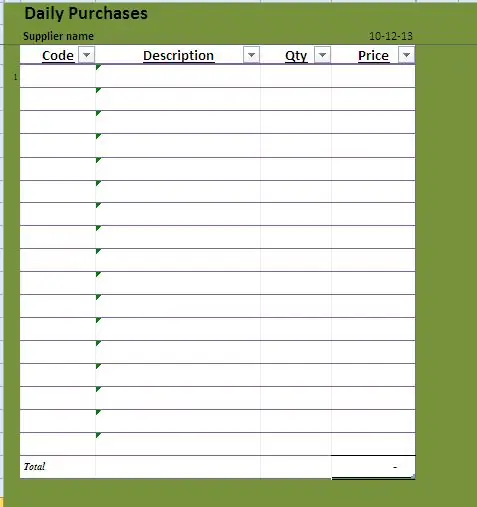
энэ форматын дагуу.
Алхам 6: Одоо энэ форматаар худалдан авалт, борлуулалтын өгөгдөл хадгалах хуудсыг үүсгэнэ үү
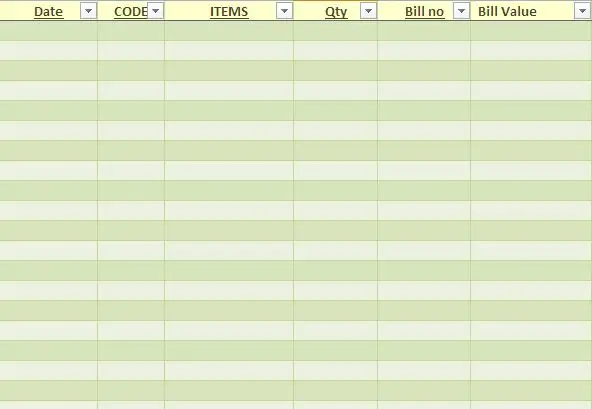
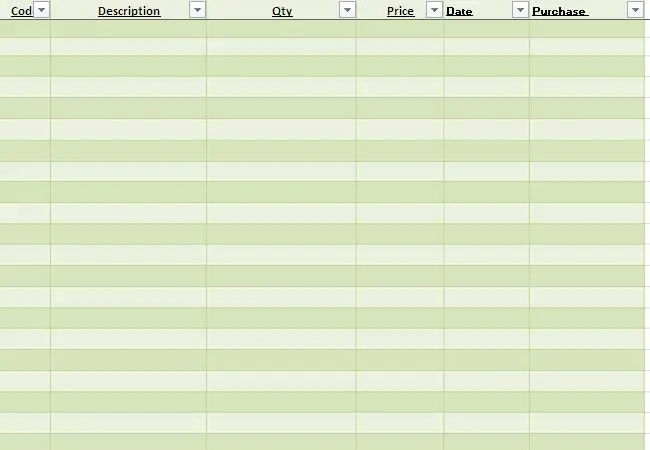
Худалдан авалт, борлуулалтын өгөгдлийг хадгалах хуудсыг дараах форматаар үүсгэнэ үү.
Алхам 7: Та миний файлыг хуулж болох макро код
Макро кодыг та миний файлаас хуулж болно. Бүх томъёо, кодыг үүсгэсний дараа та системийг ажиллуулж болно. Та төлбөр тооцоог хадгалах үед дэлгэрэнгүй мэдээлэл нь борлуулалтын мэдээллийн санд хадгалагдах бөгөөд энэ нь бараа материалыг шинэчлэх болно. Сарын сүүлээр файлыг шинэ нэрээр хадгалж, худалдах, худалдан авах мэдээллийн сангийн ажлын хуудсын хуучин өгөгдлийг устгана уу. Устгахаас өмнө хувьцааны хаалтын үлдэгдлийг тохируулах хуудасны нээлтийн үлдэгдэл баганад хуулж бичнэ үү. Та миний блогоос хуучин хувилбарыг татаж авах боломжтой
эсвэл энэ линкээс шинэ хувилбар
Зөвлөмж болгож буй:
Vivo сургалтын зааварчилгаа: Бүтээлч байдал 04: ¿Үйлчилгээний боломжууд: 4 алхам

Vivo сургалтын зааварчилгаа: Бүтээлч байдал 04: ¿Хичээлийг хэрхэн яаж хийх вэ ?: Зааварчилгаа хийх заавар нь маш хурдан бөгөөд маш их хүчин чармайлт гаргах боломжтой болно. Энэ нь Tinkercad Circuits -ийг ашиглахад чухал үүрэг гүйцэтгэдэг
Arduino Механик хүнсний таслагч: 6 алхам

Arduino Механик Хүнсний таслагч: Энэхүү Arduino хөдөлгүүртэй Хүнсний таслагч нь гал тогооны өрөөнд зүсэх, цавчихад туслах зорилготой юм. Эхэндээ, энэ нь бүх хоолыг огтлох боломжтой гэж би итгэж байсан боловч жижиг servo моторны ачаар энэ нь огтлох боломжгүй болсон гэдгийг би мэдсэн
JCN: Вектор тэнцвэрт хоол хүнсний компьютерын тухай ойлголт: 9 алхам

JCN: Векторын тэнцвэрт хоол хүнсний компьютерын тухай ойлголт: Бид удахгүй болох видеоны трейлерийг нээх болно " JCN ба сансрын нисэгчид; "Сансар огторгуй дахь хоол хүнс, хөгжилтэй байдлын тухай үлгэр". Төслийн видео хурлаас миний авсан зүйл бол бид орон зайн үзэл баримтлалд анхаарлаа төвлөрүүлж, хөгжилтэй байх явдал юм. Би айж байна
Линукс серверүүдэд зориулсан үйлчилгээний монитор скрипт: 4 алхам

Линукс серверүүдэд зориулсан үйлчилгээний монитор скрипт: Линукс ашиглаж байсан ч гэсэн тогтвортой ажилладаг системтэй байх нь маш хэцүү ажил бөгөөд орчин үеийн програм хангамжийн нарийн төвөгтэй байдал, кодчилол муутай байдлаас шалтгаалан зарим процессууд үе үе сүйрч магадгүй юм. Хэрэв та
Санта Клаусын дэлгүүр 2017, Галт тэрэг: 4 алхам (зурагтай)

Santa's Shop 2017, The Train: Santa's Shop 2017 бол Santa's Shop 2016 -ийн сайжруулсан хувилбар юм. Би өөр галт тэрэг нэмэхийг хүссэн боловч үлдсэн өрөө нь зөвхөн таазанд үлдсэн байв. Галт тэрэг дээшээ эргүүлэхийн тулд та соронз ашиглахад л хангалттай. Зөв үү? Мэдээжийн хэрэг, цөөн хэдэн жижиг зүйл байдаг
